
Spisu treści:
- Krok 1: Zamawianie płytki drukowanej
- Krok 2: Montaż płytki drukowanej - części do montażu powierzchniowego
- Krok 3: Alternatywa: rozpływ za pomocą opalarki
- Krok 4: Montaż płytki drukowanej - części z otworami przelotowymi
- Krok 5: Programowanie mikrokontrolera
- Krok 6: Zmodyfikuj silnik
- Krok 7: Wymień oś
- Krok 8: Zestawy baterii
- Krok 9: Łączenie rzeczy
- Krok 10: Baza Zoetrope (opcjonalnie)
- Krok 11: Model Zoetrope
- Krok 12: Wykończenie szlifów
- Autor John Day [email protected].
- Public 2024-01-30 11:31.
- Ostatnio zmodyfikowany 2025-01-23 15:03.
By joshua.brooksObserwuj Więcej autora:






Ta instrukcja jest zminiaturyzowaną, wielkości dłoni, pięknymi rzeźbami morfingu Johna Edmarka. Rzeźba jest wewnętrznie oświetlona stroboskopem o wysokiej jasności, aby zapewnić animację. Wirująca część została wydrukowana na drukarce 3D Ember, a tablica stroboskopowa została utworzona przy użyciu nieistniejącego już programu Autodesk Circuits.
Lista części:
- 1 x wydrukowana w 3D rzeźba kwiatowa
-
1 x płytka LED stroboskopowa (OSHPARK)
- 6 x diody LED o wysokiej jasności (CREE XP-E firmy Digikey w kolorze białym, zielonym lub czerwonym)
- 1 x mikrokontroler (ATtiny-85 firmy Digikey)
- 3 x MOSFET (podwójny MOSFET IRF7103PbF firmy Digikey)
- 1 x fototranzystor (LTR-301 firmy Digikey)
- 1 x fotodioda (LTE-302 firmy Digikey)
- 1 x każdy rezystor 330Ω 1206 (ERJ-8GEYJ331V firmy Digikey)
- Rezystor 1 x 1kΩ 1206 (ERJ-8GEYJ102V firmy Digikey)
- 1 x 10kΩ 1206 rezystor (ERJ-8GEYJ103V firmy Digikey)
- Kondensatory 6 x 100nF 1206 (CL31A106KACLNNC firmy Digikey)
- 1 x 6-pinowe złącze żeńskie (PPTC061LFBN-RC firmy Digikey)
- 1 x 3-pinowe złącze męskie (PREC003SAAN-RC firmy Digikey)
- 1 x serwomotor o ciągłym obrocie (Parallax #900-00008 firmy Digikey)
- 1 x 1/16-calowe wiertło, 12-calowe wiertło (Bosch BL2731 z Amazon)
- 2 x 2 uchwyty na baterie AAA (Keystone Electronics 2468 firmy Digikey)
-
1 x przełącznik suwakowy (SS-12E17 firmy Jameco lub odpowiednik)
Krok 1: Zamawianie płytki drukowanej

Plik ZIP zawierający wszystko, co niezbędne do zamówienia, znajduje się poniżej. Użyj tego pliku, aby wyprodukować swoją płytkę drukowaną. Istnieje wiele producentów płytek drukowanych. Polecam OSHPark.com ze względu na równowagę między niską ceną, wysoką jakością i średnią szybkością dostarczania w dowolne miejsce na świecie. Stworzyłem tam projekt, aby ułatwić zamawianie.
Krok 2: Montaż płytki drukowanej - części do montażu powierzchniowego



Moje plansze dotarły w grupie 4 szt. przymocowanych małymi zakładkami (zamówiłem 12 desek). Miałem części do złożenia dwóch z nich jednocześnie. Zatrzasnąłem zakładki tak, że po prostu pracowałem z dwoma.
Do lutowania części do montażu powierzchniowego użyłem pieca rozpływowego, chociaż do tego samego celu można użyć opalarki (szczegóły poniżej). Użyłem pieca rozpływowego i instrukcji z tej instrukcji do lutowania moich części.
- Nałóż pastę lutowniczą na wszystkie podkładki do montażu powierzchniowego na górze płyty za pomocą strzykawki. Pamiętaj, aby nałożyć pastę na wszystkie klocki i nie za dużo, aby nie za bardzo ją mostkować. Jeśli nie zostanie nałożony zbyt dużo, skurczy się z powrotem do poduszek. Na powyższym obrazku pasta wyraźnie pokrywa wiele padów, ale nie była to zbyt duża ilość pasty, aby spowodować mostkowanie po ugotowaniu.
-
Ostrożnie umieść każdy z elementów na miejscu na planszy.
- W przypadku diod LED dwa małe kwadraty narożne są odwrócone od środkowego otworu płytki.
- Wszystkie trzy podwójne chipy MOSFET mają tę samą orientację. Zobacz zdjęcie przedstawiające położenie pinu 1 tranzystorów MOSFET i ATTiny85.
- Pozycję rezystorów ilustruje jeden z powyższych zdjęć. R1 to 10kΩ, R2 to 330 Ω, R3 to 1kΩ. Orientacja nie ma znaczenia.
- Wszystkie kondensatory są takie same i ich orientacja nie ma znaczenia.
- Użyj pieca rozpływowego zgodnie z instrukcją, aby podgrzać płytę i zakończyć lutowanie.
Krok 3: Alternatywa: rozpływ za pomocą opalarki

Jeśli nie masz dostępu do pieca rozpływowego, możesz zakończyć lutowanie opalarką o niskim przepływie powietrza. Umieść płytkę drukowaną na powierzchni, która rozproszy ciepło (użyłem pokrywy miski Chipotle) i ostrożnie podgrzej płytkę za pomocą opalarki z niskim przepływem powietrza, aż cała pasta lutownicza stanie się lśniąca i srebrzysta. Jeśli dmuchawa jest zbyt mocna, może spowodować zsunięcie się części z podkładek podczas procesu ponownego rozpływu.
Uwaga: powyższe zdjęcie pochodzi z pierwszej wersji (weryfikacji koncepcji) płytki drukowanej. Wygląda to trochę inaczej, bo miał dodatkowy otwór i nie zawierał na płytce mikrokontrolera ATtiny85
Krok 4: Montaż płytki drukowanej - części z otworami przelotowymi




Ustawić dwa złącza (żeńskie 6-stykowe i męskie 3-stykowe) tak, aby były skierowane w dół od spodu płytki drukowanej. Przylutuj je na miejscu (lut nałożony na górną stronę płyty).
Przymocuj części kodera optycznego po obu stronach mniejszego otworu w płytce. Powinny wystawać z górnej części planszy, stroną soczewki (z wybrzuszeniem) do siebie. Ten z czerwoną kropką (fototranzystor LTR-301) jest umieszczony pomiędzy dwoma dużymi otworami w płytce. Ta z żółtą kropką (fotodioda LTE-302) znajduje się po drugiej stronie mniejszego otworu. Lut do nich nakłada się na spodnią stronę płytki.
Po przylutowaniu części enkodera przytnij szpilki i przylutuj, aby były jak najbardziej wyrównane z dnem płytki. Ma to na celu umożliwienie desce usiąść jak najniżej na górze serwomechanizmu.
Krok 5: Programowanie mikrokontrolera


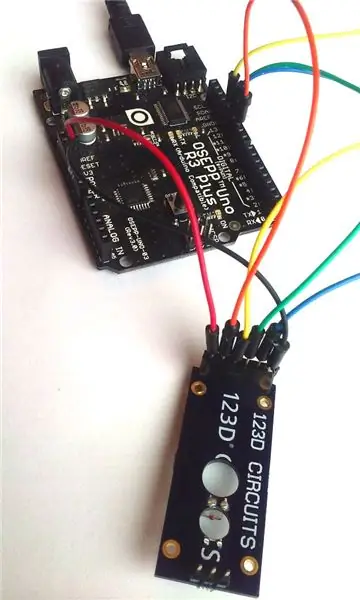
Użyłem płyty Arduino UNO do działania jako urządzenie programujące dla kontrolera, postępując zgodnie z tą instrukcją. W nim pokazuje następujące mapowanie z pinów Arduino na piny ATtiny do programowania:
- Arduino +5V → ATtiny Pin 8 (Vcc)
- Uziemienie Arduino → ATtiny Pin 4 (GND)
- Arduino Pin 10 → ATtiny Pin 1 (PB5)
- Arduino Pin 11 → ATtiny Pin 5 (PB0)
- Arduino Pin 12 → ATtiny Pin 6 (PB1)
- Arduino Pin 13 → ATtiny Pin 7 (PB2)
Punkty połączeń są oznaczone na powyższym obrazku. Użyj przewodu połączeniowego, aby wykonać odpowiednie połączenia.
Zaczynając od Arduino UNO (lub odpowiednika), który jest skonfigurowany jako programista (patrz instrukcje powyżej), otwórz projekt bloom.ino poniżej w Arduino IDE. przed programowaniem musisz wykonać następujące czynności w Arduino IDE:
- Narzędzia → Programista → Arduino jako ISP
- Narzędzia → Płytka → ATtiny85 (wewnętrzny zegar 8 MHz)
- Narzędzia → Nagraj bootloader
Następnie zaprogramuj jak zwykle.
Krok 6: Zmodyfikuj silnik



Silnik wymaga modyfikacji, głównie poprzez usunięcie zbędnych części, w tym górnej powłoki i większości przekładni.
- Zacznij od dodania kawałka taśmy z jednej strony silnika, w poprzek dolnej i drugiej strony bez zakrywania dolnych śrub. Dzięki temu spód będzie zamknięty po wykręceniu śrub. Na zdjęciach użyłem niebieskiej taśmy maskującej, aby było to widoczne. Ostatecznie użyłem czarnej taśmy, ale nie widać jej na zdjęciach.
- Odkręć śrubę mocującą plastikową końcówkę X w górnej części silnika i zdejmij plastikową końcówkę X.
- Wykręć 4 śruby od spodu. Zachowaj śruby. Możesz opcjonalnie użyć ich później w projekcie.
- Zdejmij górną pokrywę silnika, aby odsłonić koła zębate.
- Usuń wszystko oprócz środkowego dolnego koła zębatego. Możesz zutylizować te koła zębate. Nie będziesz ich potrzebował.
Następnie usuniesz część plastiku z obudowy silnika, aby pomieścić płytkę drukowaną.
- Usuń pozostały sprzęt i odłóż go na bok. Będziesz go później potrzebować.
- Zetrzyj większy plastikowy guzek (po lewej stronie na zbliżeniu) na górze za pomocą piły / pilnika. Dzięki temu płytka drukowana zmieści się w tym obszarze.
- Spiłuj boki wypukłej części po drugiej stronie (po prawej na zbliżeniu).
Załóż płytkę drukowaną na górną część serwomechanizmu i upewnij się, że jest dobrze dopasowana i jak najbardziej wyrównana. Jeśli nie pasuje, dokonaj niezbędnych korekt, aby pasował. Wyjmij płytkę drukowaną z serwomechanizmu w następnym kroku.
Krok 7: Wymień oś
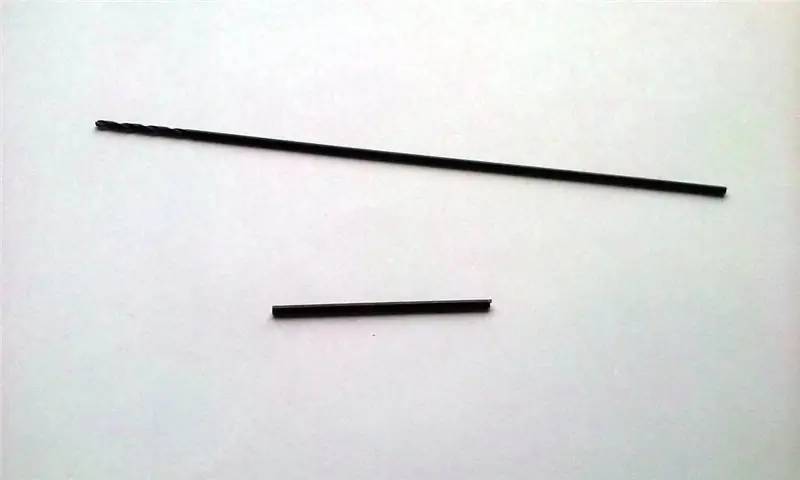


Wymień oś na dłuższą. Pomoże to zootropowi nie chybotać się podczas wirowania.
- Za pomocą szczypiec wyjmij małą metalową ośkę utrzymującą pozostałe koło zębate na miejscu i odłóż koło zębate na bok.
- Odetnij 41 mm (1 5/8 cala) od końca (strona nietnąca) wiertła za pomocą piły do metalu lub dobrych przecinaków.
- Spiłuj końce do wygładzenia pilnikiem lub papierem ściernym.
- Włóż koło zębate z powrotem na miejsce i zamontuj nową oś na swoim miejscu. Wciśnij oś w dół, aż zostanie osadzona w otworze.
Oś może wydawać się bezpieczna, ale doświadczenie pokazało mi, że z biegiem czasu może się poluzować i trudno ją utrzymać na miejscu poprzez nacisk dłoni. Sposobem na rozwiązanie tego problemu jest wzięcie młotka i delikatne wbicie nowej osi w otwór.
Krok 8: Zestawy baterii



Ten krok pokazuje kilka prób i błędów z mojej strony podczas pierwotnego tworzenia tego urządzenia. Mój pierwszy plan polegał na tym, aby zawsze mieć płytę zasilaną i polegać na mikrokontrolerze monitorującym przycisk, aby uruchomić wszystko inne. Odkryłem, że nawet gdy serwomechanizm się nie porusza, pobiera niewielką ilość prądu z baterii, tak że rozładowują się one nawet wtedy, gdy urządzenie nie jest używane. Później dodałem przełącznik suwakowy, aby włączyć urządzenie, aby całkowicie odłączyć baterie, gdy nie jest używane.
Zacznij od umieszczenia dwóch uchwytów baterii (bez baterii) po obu stronach serwonapędu tak, aby lite przewody były skierowane do siebie i zachodziły na siebie. Użyj zdejmowanej taśmy, aby utrzymać pakiety baterii na miejscu. Pierwotnie przylutowałem dwa górne przewody razem, ale później przeciąłem je, aby dodać przełącznik suwakowy. Polecam nadal to robić, ponieważ lutowanie tych dwóch przewodów razem dodaje sztywności, która pomaga w pozostałej części procesu. Łatwo jest później przeciąć te przewody, aby dodać przełącznik suwakowy. Mając to na uwadze, przylutuj razem dwa górne przewody.
Używając płytki drukowanej jako prowadnicy, zagnij dolne przewody tak, aby były skierowane do góry i wyrównane z najbardziej zewnętrznymi otworami w 6-stykowym żeńskim gnieździe płytki drukowanej. Przytnij przewody za pomocą przecinaków do drutu tak, aby były wystarczająco długie, aby solidnie połączyć się w żeńskim gnieździe, gdy płytka drukowana jest na swoim miejscu w górnej części serwomotoru. Górna część płytki drukowanej powinna być wyrównana z górną częścią uchwytów baterii.
Usuń taśmę mocującą akumulatory do serwomechanizmu i umieść kawałek taśmy dwustronnej po obu stronach serwomechanizmu. Włóż serwo z powrotem na miejsce między uchwytami baterii, ustawiając je ponownie tak, aby górna część płytki drukowanej znajdowała się równo z górną częścią uchwytów baterii i mocno dociśnij.
Krok 9: Łączenie rzeczy



Dodaj zworkę z pełnego drutu między złączami PB0 i PB1 żeńskiego złącza na płytce drukowanej. To tutaj zamierzałem podłączyć przycisk uruchamiający urządzenie. Dodanie zworki sprawi, że będzie ona uruchamiana po włączeniu zasilania.
Umieść płytkę drukowaną na miejscu na serwomechanizmie.
Owiń przewody z serwomechanizmu wokół podstawy i podłącz do 3-pinowego męskiego złącza na płytce drukowanej. Patrząc na heder, strona uziemienia (czarny lub brązowy przewód) będzie po prawej stronie. Może to zająć trochę czasu, aby to ładnie zawinęło się bez zbytniego luzu. Następnie przyklej przewody na miejscu. Użyłem trochę czarnej taśmy gaffer (taśmy materiałowej) do mojej.
Następnie dodasz przełącznik suwakowy, aby kontrolować moc. Przełącznik suwakowy ma trzy piny. Będziesz używać tylko dwóch z nich: środkowego i jednego z bocznych kołków (nieważne który). Używając nożyków, odetnij nieużywany boczny kołek.
Przytrzymaj przełącznik suwakowy na miejscu za lutowany słupek drutu połączonych uchwytów baterii. Zaznacz punkt na przewodach, między którymi później będą przylutowane piny przełącznika suwakowego (użyłem czarnego długopisu sharpie).
Wytnij słupki z drutu, które wcześniej zlutowałeś, aby uzyskać małą przerwę, która ściśle pasuje do odstępu między dwoma pinami na przełączniku suwakowym. Przylutuj przełącznik suwakowy, aby wypełnić lukę w przewodach.
Krok 10: Baza Zoetrope (opcjonalnie)

Chciałem mieć ładną wydrukowaną w 3D podstawę urządzenia. Oto projekt w TinkerCAD. Nie jest konieczne tworzenie tej bazy, aby urządzenie działało, ale ładnie wygląda. Plik do druku znajduje się poniżej.
Krok 11: Model Zoetrope

Model 3D części przędzalniczej w TinkerCAD można znaleźć tutaj.
STL z tego modelu oraz plik TAR zawierający pocięte warstwy do druku można znaleźć poniżej. Nie dołączam instrukcji drukowania na drukarce Autodesk Ember, ponieważ istnieje kilka instrukcji dotyczących korzystania z tej drukarki, takich jak ta.
Krok 12: Wykończenie szlifów

Trzy zakładki wydruku 3D muszą być nieprzezroczyste, w przeciwnym razie części kodera optycznego na płytce drukowanej nie będą w stanie niezawodnie wykryć ich przejścia. Użyłem czarnego lakieru do paznokci i zadziałał świetnie. Początkowo po prostu wypróbowałem czarny długopis Sharpie, ale nie był on niezawodny jako przerywacz optyczny.
Gdy wypustki staną się nieprzezroczyste, powinieneś być gotowy. Umieść zootrope na wale i włącz zasilanie!
Zalecana:
Ręczna lampka nocna: 7 kroków (ze zdjęciami)

Ręczna lampka nocna: Mój 5-latek budził nas w nocy i ciągle pouczaliśmy go, jak pozwalać mamie i tacie spać, dopóki nie zdałem sobie sprawy, że właściwie nie był w stanie sam określić, czy to czas snu, czy zabawa Poza tym prosił nas o zapalenie światła
„Niespokojna maszyna”: szybka rzeźba-sztuka dla początkujących: 8 kroków (ze zdjęciami)

„Niespokojna maszyna”: szybka rzeźba-sztuka dla początkujących: (Jeśli podoba Ci się ta instrukcja, zagłosuj na nią w konkursie „Trash to Treasure”. Ale jeśli szukasz mniej niepokojącego projektu, sprawdź mój ostatni pierwszy: Jak stworzyć robota Lambada Walking! Dzięki!) Załóżmy, że masz szkołę
Rzeźba LED Pentagonu: 11 kroków (ze zdjęciami)

Rzeźba LED Pentagon: Pentagon ma piękny kształt. Też to lubię. A jeśli masz zestawy Blinkytile Explorers, co możesz zrobić. Zamiast mojego poprzedniego postu Blinkytile Flower Backbag, możesz zawiesić na ścianie grafikę 2D pentagon LED
Gigantyczna rzeźba robota kinetycznego z materiałów pochodzących z recyklingu i znalezionych: 5 kroków (ze zdjęciami)

Gigantyczna rzeźba robota kinetycznego z materiałów pochodzących z recyklingu i znalezionych: Ta instrukcja przeprowadzi Cię przez niektóre kroki związane z budowaniem rzeźby Robota zatytułowanej „General Debris”. Swoje imię zawdzięcza wielu uratowanym i znalezionym przedmiotom, z których został zbudowany. Generał jest jednym z wielu rzeźb
Kinetyczna rzeźba kałamarnicy olbrzymiej ze znalezionych materiałów: 6 kroków (ze zdjęciami)

Giant Squid Kinetic Sculpture from Found Materials: Ta rzeźba wyrosła z długiej fascynacji Giant Squid. Nazywam się Nemo, co oznacza całe życie „Kapitan Nemo”; odniesienia, uświadamiając mi w ten sposób te potwory od najmłodszych lat. Jestem rzeźbiarzem, który pracuje prawie wyłącznie
